Windows 10 Umsteiger
Ziele
In dieser 2-tägigen Schulung "Windows 10 Umsteiger" erwerben Sie ein umfassendes Verständnis von Windows 10. Dies beinhaltet die aktuellen Windows-Familienkenntnisse, Editionen und Features, technologische Neuerungen sowie die Anwendung von Universal Apps und dem Windows Store. Sie werden den Nutzen von "Continuum" für Unternehmen verstehen und Möglichkeiten für Upgrades und Migrationen kennenlernen.
Die Schulung deckt auch Installationstechniken, Architektur, Virtualisierung mit Hyper-V, Einsatz im Unternehmensumfeld, Volume Licensing und Active Directory-Integration ab. Sie werden die Vorteile von Windows Server, Netzwerkbetrieb, IPv4/IPv6, Cloud-Integration und Sicherheitsdesign verstehen.
Das Training vermittelt Kenntnisse im Bereich des Netzwerkbetriebs, einschließlich Ressourcenzugriff über SMB und das Design zeitgemäßer Netzwerke. Es behandelt auch die Verwaltung von Hardware, Dateisystemen, Benutzerverwaltung, Remoteverwaltung und Überwachung.
Weitere Themen umfassen Datenträgerverwaltung, Benutzerprofile, Systemüberwachung, Bereitstellung, Sicherung und Wiederherstellung, Wartung und Aktualisierung von Windows sowie Fehlerdiagnose und Support-Tools. Dieses umfassende Training ermöglicht Ihnen einen reibungslosen Übergang zu Windows 10 und die effektive Verwaltung in Unternehmensumgebungen.
Zielgruppe
- Windows-Administratoren
- Techniker
- Support-Fachleute
Voraussetzungen
- Windows 1st & 2nd Level Support-KnowHow
Lernmethodik
Die Schulung bietet Ihnen eine ausgewogene Mischung aus Theorie und Praxis in einer erstklassigen Lernumgebung. Profitieren Sie vom direkten Austausch mit unseren projekterfahrenen Trainern und anderen Teilnehmern, um Ihren Lernerfolg zu maximieren.
Agenda
Windows 10 im Überblick
- Was Sie über die aktuelle Windows-Familie wissen sollten
- Die Editionen / Features und Geräteklassen
- Die technologischen Neuerungen von Windows 10
- Neue Anwendungsphilosophien (Universal Apps) und der Windows (App) Store
- Der Nutzen von „Continuum“ im Unternehmen
- Upgrade- bzw. Migrationsmöglichkeiten
- Die Installationsarten und Bereitstellungstechniken
- Architektur und Kompatibilität (x86/x64/ARM)
- Virtualisierung mit Hyper-V / Remotedesktop-Dienste
- Der Einsatzbereich von Windows im Unternehmen (Enterprise-Solutions)
- Volume Licensing / Enterprise Agreement
- Verwenden von „Key Management Service“ zur zentralen Aktivierung
- Möglichkeiten der Active Directory- / Cloud-Integration
- Die Vorteile mit „Windows Server“ (W2K12R2 / vNext)
Die Systemumgebung
- Legacy- / Next Gen1- / Next Gen2 Hardware-Class
- UEFI (Unified Extensible Firmware Interface)
- Die Startoptionen (Analyse/Anpassung/Wiederherstellung)
- Spezielle Microsoft- und Windows-Tools
- Die Anmelde- und Zugriffstechniken
- Das neue User-Interface und Handhabungstechniken
- Verwenden von „Cortana“
- Klassischer Desktop / Virtuelle Desktops / Modern-UI
- Der neue Web-Browser „Edge“
PowerShell 5.0
- Einsatzbereich und Neuerungen
- Überblick der Befehls- und Skriptumgebung
- Kompatibilität und Abgrenzung
Die Basis des Netzwerkbetriebs
- Die Bedeutung von IPv4 / IPv6
- Lokale Infrastrukturen und die Kombination mit Cloud-Diensten
- Der Ressourcenzugriff via SMB
- Definition eines zeitgemäßen Netzwerk- und Sicherheitsdesigns
- Die Integrationsmöglichkeiten (Workgroup / Workplace / Domain / Cloud)
Nutzen einer Domänen-/ Cloud-Infrastruktur (Überblick)
- Domänen- und Cloudkonzepte• Cloud-Computing (IaaS, PaaS, SaaS)
- Die wichtigsten Cloud-Dienste
- Cloud-Management (SCCM / Intune)
- Die Kombination aus Cloud und lokalem Netzwerk
- Notwendige Sicherheitsmechanismen
- Unterschiede zwischen „Legacy“ und „NextGen“ Netzwerk-Umgebungen
- Tools, Dienste und Features des zentralen Managements
Anpassungen
- Das Windows-Management (Moderne Einstellungen und Systemsteuerung)
- Aktuelle Konfiguration einsehen und dokumentieren
- Benutzereinstellungen von früheren Windows-Clients migrieren
- Übersicht und Optimierung des Datei-Explorers
- Anzeigeneinstellungen und Applikations-Kompatibilitäten
- Anwendungskompatibilitäten prüfen und optimieren
- Windows-Funktionen ein- oder ausschalten
- Dienste und Geräte verwalten
- Energie- und Leistungsverwaltung
- Überblick zum „Mobile Device Management“ (MDM)
Hardware verwalten
- Lokale, zentrale, cloudbasierte Verwaltung
- Hardware-Management, Treiber, Treibermodelle
- Windows Hardware / Zertifizierung und -Vorgaben
- Steuerungs- und Kontrollmöglichkeiten von Hardware
- Verwenden von Domänenbasierten Einstellungsmöglichkeiten (Überblick)
Datenträgerverwaltung
- Festplattentypen und Dateisysteme
- „Next-Generation“ Storage-Features
- Datenträger / Volumes / Speicherpools
- Gegenüberstellung der Dateisysteme (exFAT / NTFS / ReFS)
- Der Dateiversionsverlauf (Datenwiederherstellung)
- Datenverschlüsselung verwenden (Laufwerke/Wechselmedien)
Benutzerverwaltung
- Die Benutzerumgebung
- Die lokale und zentrale Benutzerverwaltung
- Benutzerprofile anpassen / migrieren / optimieren
- Remoteverwaltung
Dateien und Verzeichnisse gemeinsam nutzen
- Das Bereitstellungsprinzip
- Die Bedeutung von SMB- und NFS-Freigaben
- Berechtigungen auf Dateisystem- und Freigabeebene
Systemüberwachung und Pflege
- Überwachung / Protokollierung / Monitoring
- Auslastung des Systems und Netzwerks kontrollieren
- Das Benachrichtigungscenter
- Leistungstuning durchführen
Bereitstellung / Sicherung und Wiederherstellung
- Überblick zu den aktuellen Bereitstellungsvarianten
- Sicherungsarten und Strategien
- Manuelle und automatische Datensicherung
- Regelmäßige Datensicherung über „Windows-Backup“
- System und Daten wiederherstellen oder zurücksetzen
- Weitere Möglichkeiten der Wiederherstellung
Warten, Optimieren und Aktualisieren von Windows
- Die Regelwerke für Wartungstätigkeiten
- Übersicht zum „Windows-Deployment“ und „Patch-Management”
- Windows und Applikationen aktualisieren
Fehlerdiagnose
- Allgemeine Hinweise zur Fehlerbehandlung
- Das „System Center“ verwenden
- Help-Desk-Support durch „Remoteunterstützung“
- Weitere Tools verwenden
- Tipps und Trick
Open Badge - Ihr digitaler Kompetenznachweis

Durch die erfolgreiche Teilnahme an einem Kurs bei IT-Schulungen.com erlangen Sie nicht nur Fachkenntnisse und Fähigkeiten, sondern bekommen zusätzlich zu Ihrem Teilnahmezertifikat ein Open Badge als digitalen Nachweis Ihrer Kompetenz.
Sie können diesen in Ihrem persönlichen und kostenfreien Mein IT-Schulungen.com Konto abrufen. Ihre verdienten Badges lassen sich problemlos in sozialen Netzwerken integrieren und weitergeben.
Kurz vor Durchführung
| Termin | Standort | Aktion |
|---|---|---|
| 22.05. - 23.05.2024 | Hamburg | |
| 11.06. - 12.06.2024 | München | |
| 24.07. - 25.07.2024 | Köln | |
| 27.08. - 28.08.2024 | Nürnberg |





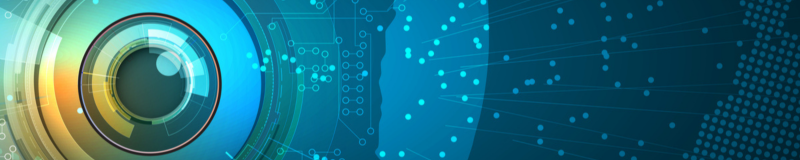





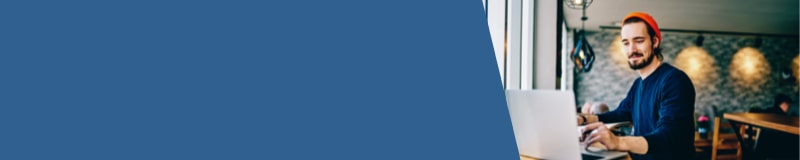




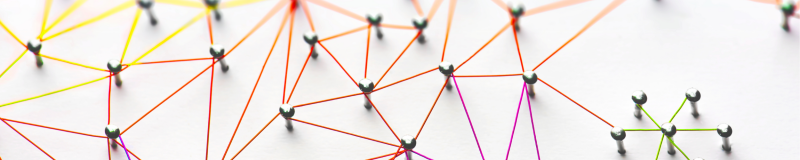






 Sie haben in Ihrem Browser Javascript deaktiviert! Bitte aktivieren Sie Javascript um eine korrekte Darstellung und Funktionsweise von IT-Schulungen zu gewährleisten.
Sie haben in Ihrem Browser Javascript deaktiviert! Bitte aktivieren Sie Javascript um eine korrekte Darstellung und Funktionsweise von IT-Schulungen zu gewährleisten.